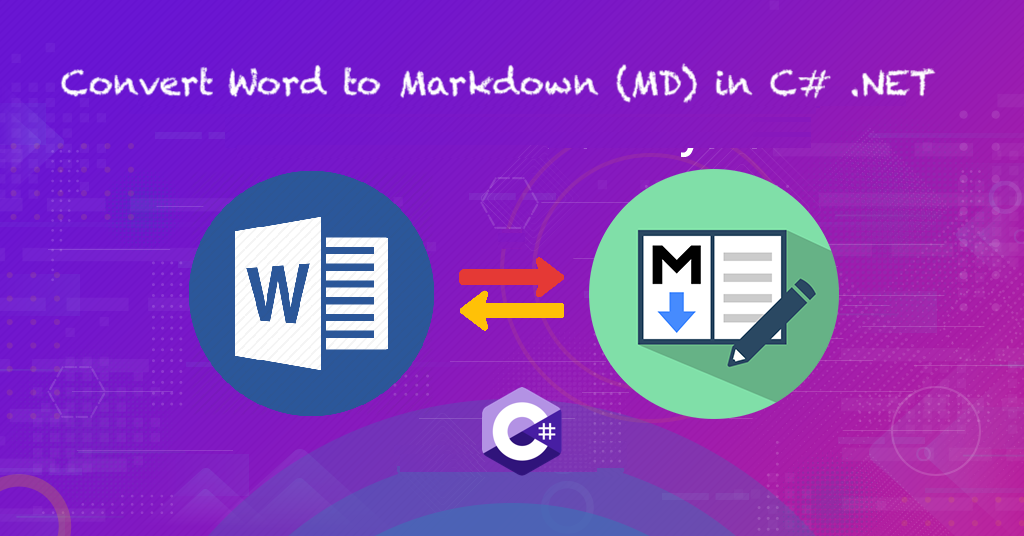
Convertir Word en Markdown en C# .NET
Dans notre vie quotidienne, différents formats de documents sont utilisés à des fins différentes. Markdown (MD) est devenu un format populaire pour créer du contenu pour des sites Web, des blogs et d’autres plateformes en ligne. D’autre part, Microsoft Word est l’un des outils de traitement de texte les plus utilisés pour créer et éditer des documents. Cependant, lorsqu’il s’agit de publier du contenu en ligne, les documents Word (DOC/DOCX) peuvent ne pas être le meilleur choix en raison de la complexité de leur formatage. C’est là que la conversion de documents Word au format Markdown est utile. Dans cet article, nous verrons comment convertir des documents Word au format Markdown (MD) à l’aide de C# et de l’API REST.
Markdown est un choix populaire pour la création de documents, en particulier pour la rédaction technique et scientifique, car il permet un formatage facile du texte sans avoir à utiliser des outils de formatage complexes.
API de conversion Word vers Markdown
Aspose.Words Cloud est une API REST qui permet aux développeurs d’effectuer diverses tâches de traitement de documents telles que la conversion de Word en Markdown. Avec l’aide de Aspose.Words Cloud SDK for .NET, vous pouvez facilement utiliser cette API dans vos applications .NET. Il offre un moyen simple et efficace de convertir des documents Word au format Markdown, vous permettant de vous concentrer sur la logique de votre application principale.
Maintenant, pour utiliser le SDK, veuillez rechercher Aspose.Words-Cloud dans le gestionnaire de packages NuGet et cliquez sur le bouton Ajouter un package. Deuxièmement, obtenez vos informations d’identification client à partir de Cloud Dashboard.
Si vous n’avez pas de compte existant, créez simplement un compte gratuit en utilisant une adresse e-mail valide.
Word à MD en C#
Veuillez essayer d’utiliser l’extrait de code suivant pour convertir Word en MD à l’aide de C# .NET.
// Obtenez les informations d'identification du client à partir de https://dashboard.aspose.cloud/
string clientSecret = "d757548a9f2558c39c2feebdf85b4c44";
string clientID = "4db2f826-bf9c-42e7-8b2a-8cbca2d15553";
// créer un objet de configuration à l'aide de ClinetID et des détails du secret client
var config = new Configuration { ClientId = clientID, ClientSecret = clientSecret };
// initialiser l'instance de WordsApi
var wordsApi = new WordsApi(config);
// nom du fichier d'entrée
String inputFile = "test_doc.docx";
// nom du fichier résultant
String resultant = "resultant.md";
// format de fichier résultant
String format = "MD";
try
{
// charger le fichier depuis le lecteur local
using (var file = System.IO.File.OpenRead(inputFile))
{
var uploadFileRequest = new UploadFileRequest(file, inputFile);
// télécharger le fichier sur le stockage Cloud
wordsApi.UploadFile(uploadFileRequest);
}
// créer un objet de requête DocumentWithFormat
var response = new GetDocumentWithFormatRequest(inputFile, format,outPath: resultant);
// déclencher l'opération de document
wordsApi.GetDocumentWithFormat(response);
// imprimer un message de réussite si la conversion est réussie
if (response != null && response.Equals("OK"))
{
Console.WriteLine("Word to Markdown conversion successfull !");
Console.ReadKey();
}
}catch (Exception ex)
{
Console.WriteLine("error:" + ex.Message + "\n" + ex.StackTrace);
}
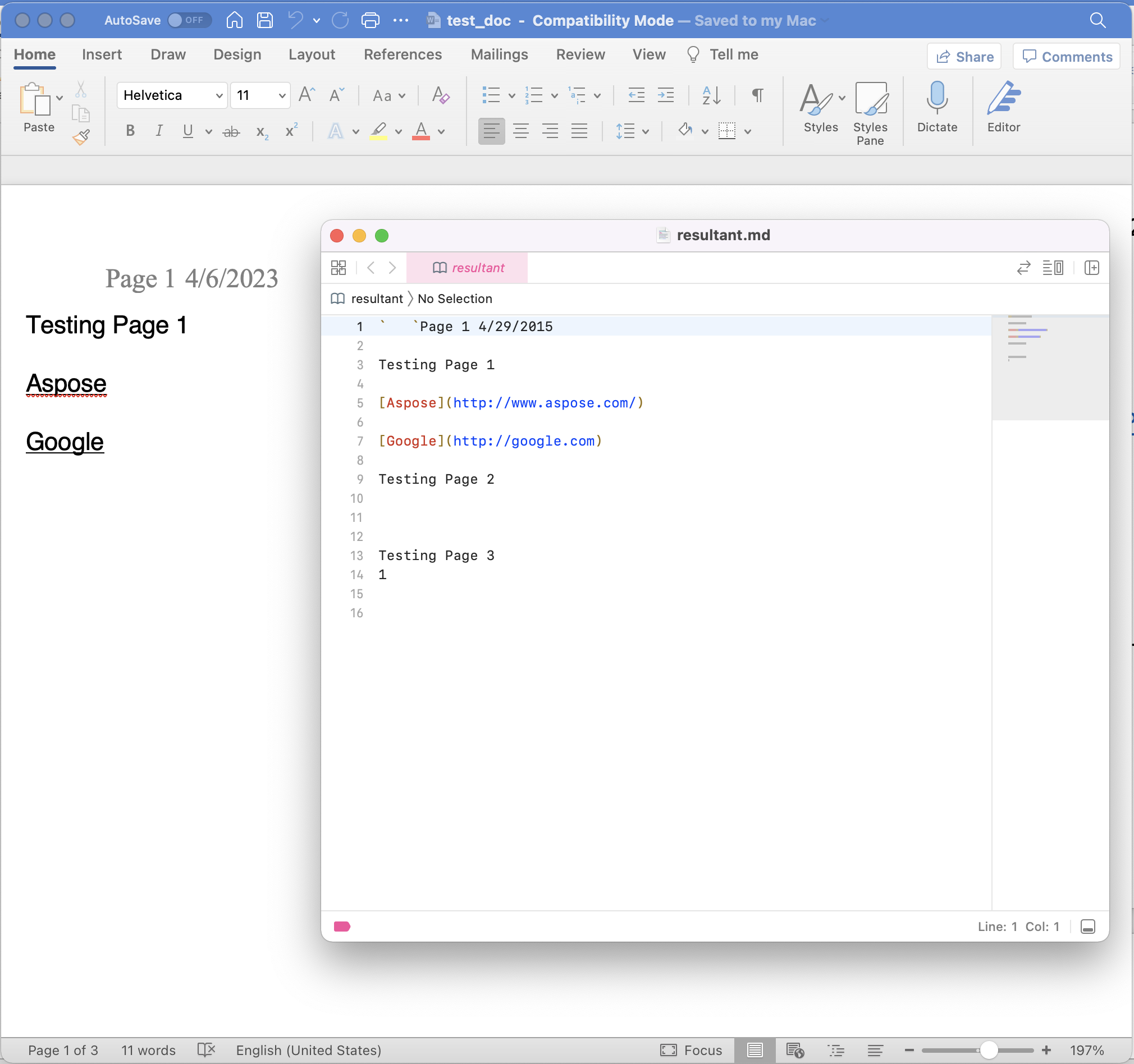
Image : - Aperçu de la conversion de Word en Markdown.
Vous trouverez ci-dessous les détails de chaque ligne de code.
- Tout d’abord, nous avons créé une instance de la classe de configuration tout en transmettant les informations d’identification de l’ID client et du secret client en tant qu’arguments.
- Deuxièmement, créez un objet de WordsApi où nous passons l’objet Configuration comme argument.
- Troisièmement, lisez le document Word d’entrée à partir du lecteur local et téléchargez-le sur le stockage en nuage à l’aide de la méthode UploadFile (…).
- Ensuite, créez une instance de GetDocumentWithFormatRequest où nous transmettons le nom du fichier d’entrée, le format résultant en tant que MD et le nom du fichier résultant en tant qu’arguments.
- Enfin, appelez la méthode GetDocumentWithFormat(..) pour effectuer la conversion de Word en Markdown. Après la conversion, le fichier résultant est également enregistré dans le stockage Cloud.
L’exemple de document Word utilisé dans l’exemple ci-dessus peut être téléchargé à partir de testdoc.docx.
DOC vers Markdown à l’aide des commandes cURL
En utilisant les commandes cURL et Aspose.Words Cloud, vous pouvez rapidement et facilement convertir des documents Word au format Markdown sans avoir à écrire de code personnalisé. Cette approche permet une intégration transparente avec les flux de travail et les outils existants, ce qui permet d’économiser du temps et des efforts. Ainsi, l’utilisation des commandes cURL et d’Aspose.Words Cloud pour la conversion de Word en Markdown fournit une solution simple, efficace et personnalisable pour vos besoins de conversion de documents.
Pour commencer avec cette approche, nous devons générer le accessToken (basé sur les informations d’identification du client). Veuillez exécuter la commande suivante :
curl -v "https://api.aspose.cloud/connect/token" \
-X POST \
-d "grant_type=client_credentials&client_id=bb959721-5780-4be6-be35-ff5c3a6aa4a2&client_secret=4d84d5f6584160cbd91dba1fe145db14" \
-H "Content-Type: application/x-www-form-urlencoded" \
-H "Accept: application/json"
Une fois le {accessToken} généré, veuillez exécuter la commande suivante pour charger le document Word à partir du stockage Cloud et le convertir au format Markdown (md). Nous avons utilisé le paramètre -o qui enregistre la sortie sur un lecteur local.
curl -v "https://api.aspose.cloud/v4.0/words/test_doc.docx?format=MD" \
-X GET \
-H "accept: application/octet-stream" \
-H "Authorization: Bearer <accessToken>" \
-o "resultant.md"
Conclusion
En conclusion, la possibilité de convertir des documents Word au format Markdown peut grandement simplifier le processus de création de contenu pour les développeurs, les blogueurs et les rédacteurs techniques. Aspose.Words Cloud fournit une solution simple mais puissante pour réaliser cette conversion, avec la flexibilité d’utiliser les commandes .NET SDK ou cURL. Avec cet outil, les utilisateurs peuvent facilement convertir leurs documents Word au format Markdown, économisant ainsi un temps et des efforts précieux dans le processus de création de contenu.
Liens utiles
Articles Liés
Veuillez visiter les liens suivants pour en savoir plus sur :